כיצד לבדוק שטח אחסון בכונן הבזק
מה צריך לדעת
- לך ל סייר קבצים > המחשב הזה > מכשירים וכוננים כדי לאתר את כונן ההבזק שהוכנס.
- כדי לבדוק שטח אחסון, לחץ לחיצה ימנית על כונן ההבזק ובחר נכסים.
- קיבולת הוא השטח הכולל של כונן הבזק ו מקום פנוי הוא המקום הפנוי ליותר אחסון.
זה קריטי לדעת את שטח האחסון המדויק בכונן הבזק לפני שתתחיל להעביר קבצים. ייתכן שהקובץ, או קבוצות של קבצים, לא יכנסו לשטח האחסון הפנוי של כונן ההבזק. מאמר זה מראה לך כיצד לבדוק שטח אחסון בכונן הבזק ואת השיטות לפנות מקום לקבצים שלך.
מהי נפח האחסון של כונן הבזק?
אתה תמיד צריך לבדוק אם לכונן ההבזק שלך יש מספיק מקום להכיל כל קובץ שאתה רוצה להעביר. קל לדעת את קיבולת האחסון של כונן הבזק מסייר הקבצים.
-
חבר את כונן ההבזק ליציאת USB. התראה על הפעלה אוטומטית יכולה לצוץ בצד ימין שתנחה אותך לבצע פעולה בכונן ההבזק. התעלם ממנו ועבור לשלב הבא.
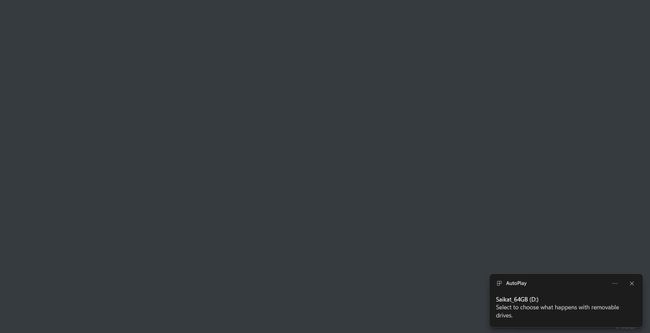
ללחוץ לנצח + ה כדי לפתוח את סייר הקבצים. אתה יכול גם לפתוח את סייר הקבצים על ידי לחיצה על סמל התיקייה שלו בשורת המשימות של Windows.
-
סרגל הצד השמאלי מפרט את כונן ההתקנה, קיצורי דרך לתיקיות, כל כונני רשת, כוננים משניים כמו כונן הבזק שהוכנס ואפשרויות כמו המחשב הזה.
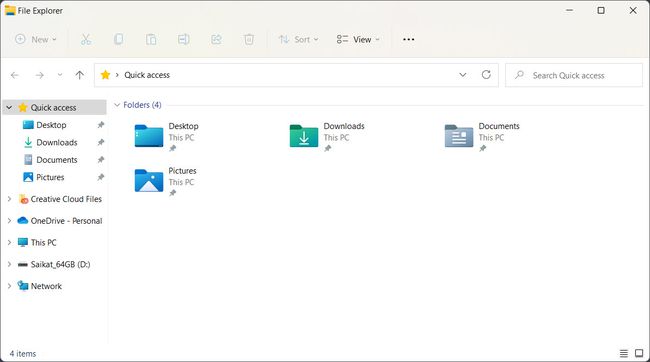
בחר המחשב הזה בסרגל הצד השמאלי. סמל כונן הבזק מסוג USB מוצג בחלון הימני מתחת ל- מכשירים וכוננים סָעִיף. קיבולת האחסון של כונן ההבזק מצוינת מתחת לסמל.
-
סמל כונן הבזק מסוג USB מוצג בחלון הימני מתחת ל- מכשירים וכוננים סָעִיף. קיבולת האחסון של כונן ההבזק מצוינת מתחת לסמל.
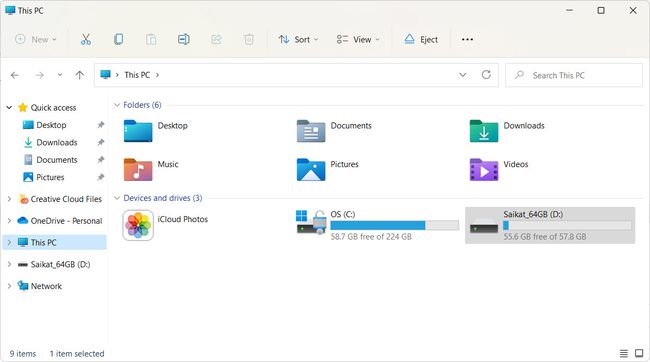
-
לחץ לחיצה ימנית על סמל כונן הבזק מסוג USB ובחר נכסים בתפריט.
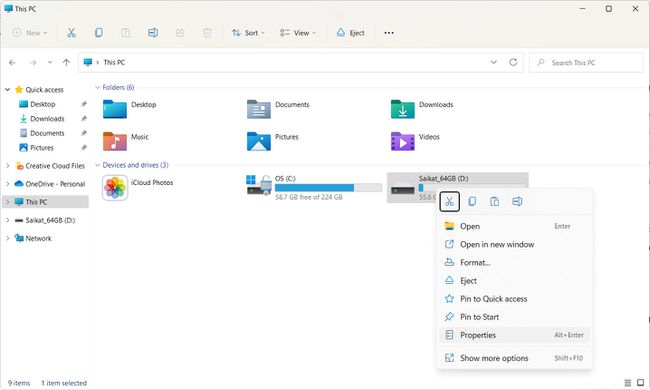
-
להבטיח את כללי הכרטיסייה של תיבת הדו-שיח מאפיינים גלויה.
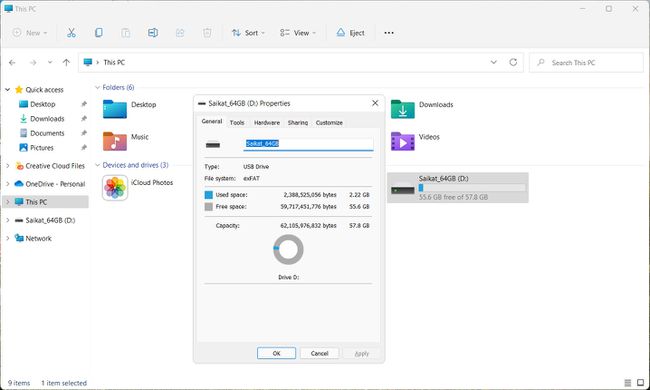
מספר הבתים ליד מקום פנוי הוא כמות האחסון הפנוי בכונן ה-USB שלך. הגודל הכולל של הכונן מוצג ליד קיבולת. תרשים עוגה מציג את היחס בין השטח הפנוי לשטח בשימוש.
כיצד אוכל לפנות מקום בכונן הבזק?
כונני הבזק הם מכשירי גיבוי זולים. אבל זה לא אומר שאתה צריך לאגור אותם עם קבצים שאתה לא צריך. הנה כמה דרכים מהירות לפנות מקום בכונן הבזק ולהימנע מההודעה "אין מספיק מקום בכונן הבזק מסוג USB".
מחק קבצים באופן ידני
בחירה ידנית של הקבצים ומחיקת אותם היא הדרך המהירה ביותר לפנות מקום נוסף בכונן ההבזק שלך.
לך ל סייר קבצים > המחשב הזה > מכשירים וכוננים.
הכנס את כונן ההבזק שלך ליציאת USB פנויה.
לחץ פעמיים או בחר את כונן ההבזק כדי לפתוח אותו.
-
בשורת התפריטים של סייר הקבצים, בחר נוף > הופעה > פריטים נסתרים כדי לחשוף קבצים ותיקיות מוסתרים.
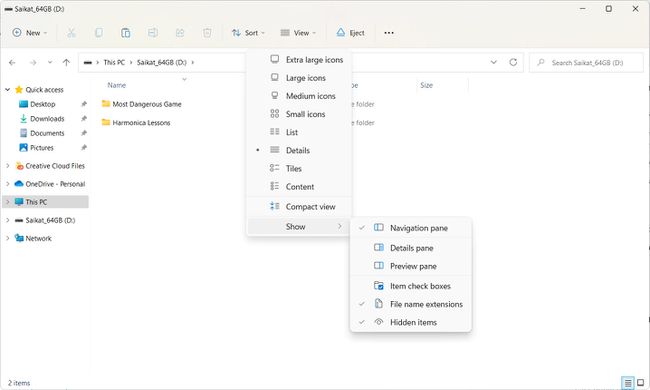
בחר את הקבצים שברצונך למחוק ולחץ על לִמְחוֹק מקש במקלדת שלך.
פרמט את כונן הבזק
פרמט את כונן ההבזק רק כאשר אתה רוצה למחוק את כל התוכן המאוחסן בכונן ולהגדיר מערכת הקצאת קבצים מאפס.
לא ניתן לבטל את הפעולה הזו. ודא שאינך זקוק לאף אחד מהקבצים בכונן ההבזק או שכבר יש לך עותק שלהם במקום אחר.
הכנס את כונן ההבזק שלך ליציאת USB פנויה.
לך ל סייר קבצים > המחשב הזה > מכשירים וכוננים.
-
לחץ לחיצה ימנית על כונן ההבזק כדי לפתוח את תפריט ההקשר. בחר פוּרמָט.
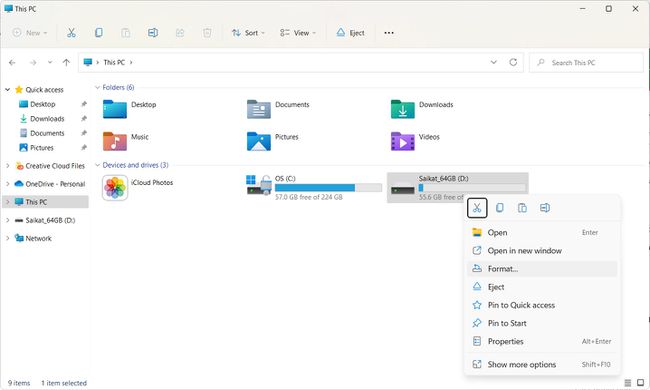
-
בחר פורמט מהיר כדי למחוק את כונן ההבזק במהירות. השאר את התיבה לא מסומנת אם אתה רוצה שהיא תמחק את הכונן וגם תבדוק אם יש סקטורים פגומים.
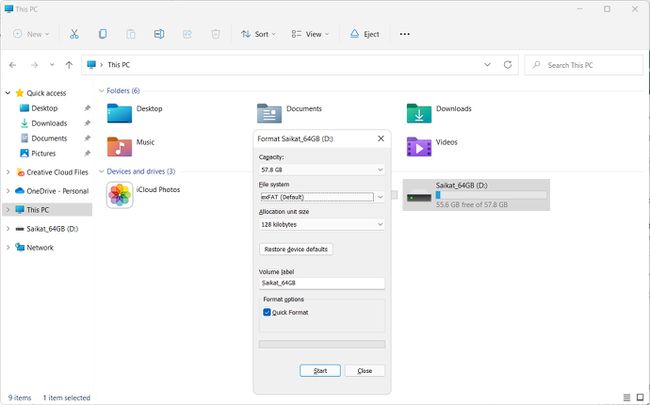
לפורמט מלא, בחר בין exFAT או NTFS. מערכת הקבצים exFAT אידיאלית עבור כונני הבזק מכיוון שהיא קלת משקל ותואמת יותר בין מערכות הפעלה מאשר NTFS.
בחר הַתחָלָה לאתחל את כונן ההבזק ולהסיר את כל התוכן.
